window 7怎么升级windows Win7系统如何手动更新升级
更新时间:2023-10-09 09:46:31作者:jiang
window 7怎么升级windows,Windows 7是微软公司推出的一款操作系统,它的稳定性和易用性备受用户青睐,随着技术的不断进步和操作系统的更新换代,Windows 7的功能和性能已经逐渐落后。为了提供更好的用户体验和系统安全,许多用户开始考虑对Windows 7系统进行手动更新升级。如何升级Windows 7系统呢?本文将为大家介绍一些简单易行的升级方法,帮助用户轻松迈向更高版本的操作系统。
方法如下:
1.点击Win7系统开始菜单,然后选择弹出菜单里的控制面板。如下图所示。
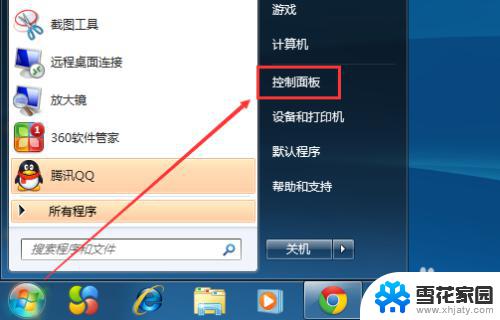
2.在控制面板里,点击系统和安全,如下图所示。
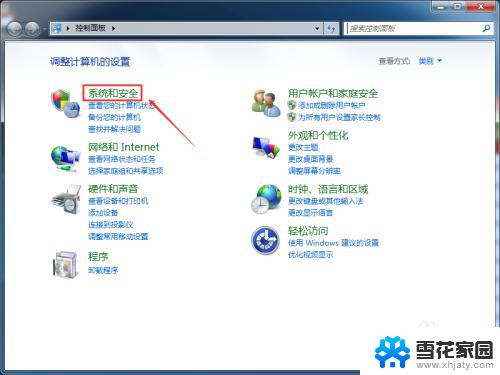
3.在系统和安全窗口里,点击检查更新,如下图所示。
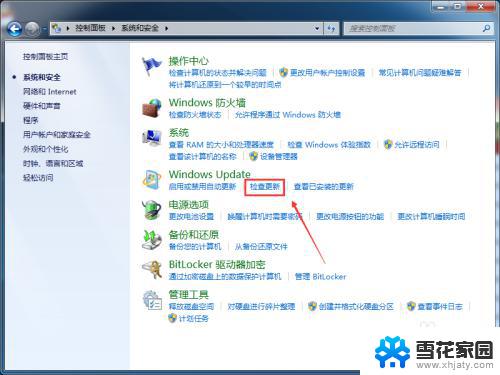
4.在Windows Update界面,点击左侧的检查更新。如下图所示。
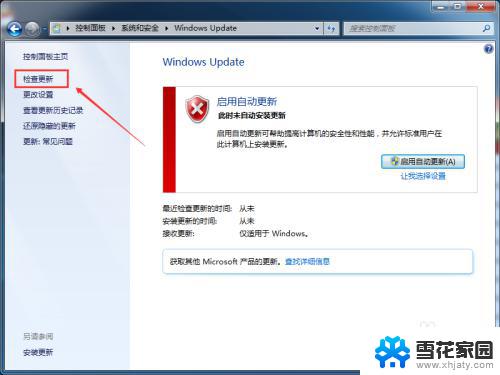
5.点击后,Win7系统正在检查更新升级内容。此时要稍等一会,如下图所示。
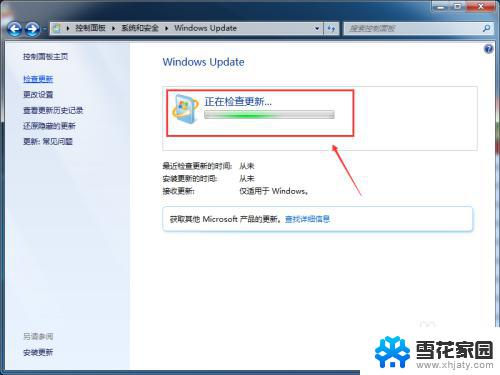
6.检查更新结束后,点击现在安装,如下图所示。
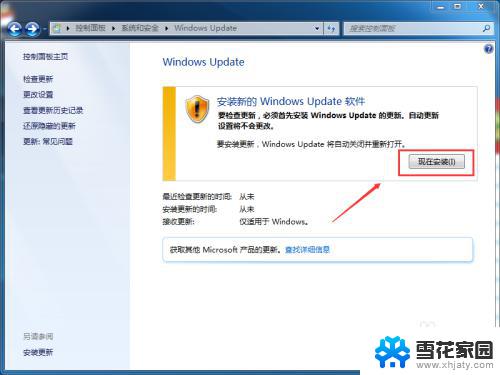
7.点击后,Win7系统就开始更新升级了,如下图所示。
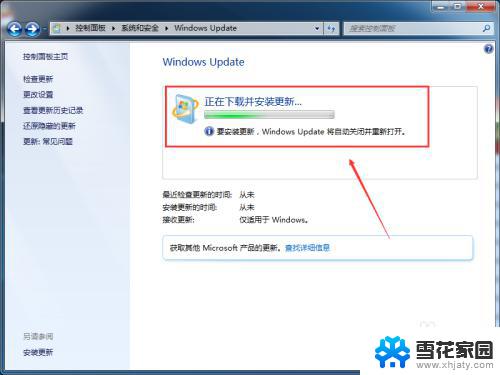
以上是如何升级Windows 7的全部内容,如果您遇到了这种情况,您可以按照本文的步骤来解决问题,非常简单快捷。
window 7怎么升级windows Win7系统如何手动更新升级相关教程
-
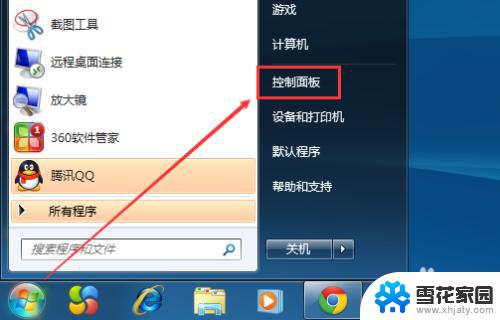 win7 系统升级 Win7系统更新升级失败解决办法
win7 系统升级 Win7系统更新升级失败解决办法2023-10-11
-
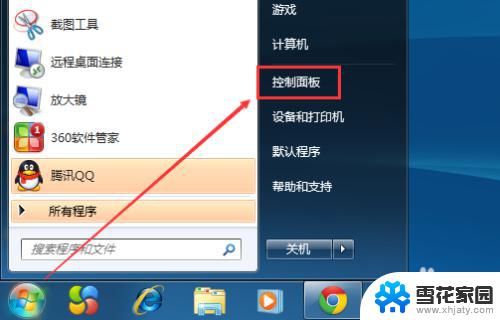 怎么更新电脑系统win7 Win7系统更新升级步骤
怎么更新电脑系统win7 Win7系统更新升级步骤2023-09-15
-
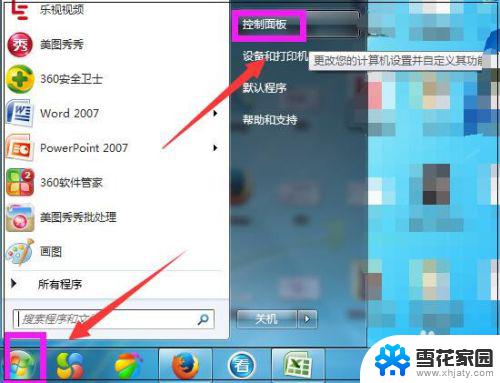 win7系统的更新与安全在哪里 win7系统如何进行更新
win7系统的更新与安全在哪里 win7系统如何进行更新2023-09-14
-
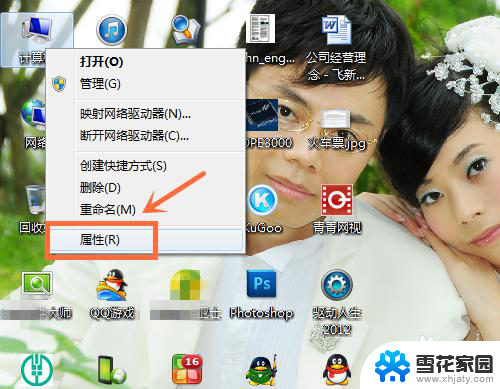 window7怎么看电脑的配置 Win7系统如何查看电脑硬件配置信息
window7怎么看电脑的配置 Win7系统如何查看电脑硬件配置信息2023-12-13
win7系统教程推荐
- 1 win7怎么重新激活系统 win7系统激活工具
- 2 怎么看win7是多少位 win7怎么查看系统的位数
- 3 windows8开始菜单改成win 7 Win8系统开始菜单设置成win7样式的方法
- 4 windows7无法连接到网络 Win7网络连接无法访问Internet解决方法
- 5 win7电脑如何手机投屏 在win7电脑上设置投射屏幕
- 6 0xc0000225按f8进不了win7 Win7系统开机按F8无法进入安全模式解决方法
- 7 win7系统密码忘了怎么解除 忘记win7开机密码怎么办
- 8 win7设置定时休眠 win7休眠设置失败
- 9 win7关机变重启 Win7系统下电脑关机后总是重启怎么办
- 10 台式机怎么恢复出厂设置win7 Win7系统恢复出厂设置详细教程